In dieser umfassenden Anleitung erfahren Sie, wie Sie auf Ihrem iPhone einen Scroll-Screenshot erstellen. Normalerweise wird bei einem Screenshot nur das aufgenommen, was auf Ihrem Bildschirm sichtbar ist. Mit der Scroll-Screenshot-Funktion können Sie jedoch problemlos die gesamte Seite speichern, nicht nur den aktuell angezeigten Teil.
Bei iPhones mit Touch ID können Sie Screenshots aufnehmen, indem Sie gleichzeitig die Home- und die Power-Taste drücken. Bei neueren iPhone-Modellen ohne Touch ID müssen Sie dagegen die Power- und die Lauter-Taste gleichzeitig drücken. Darüber hinaus können Sie die integrierte Back-Tap-Funktion für Barrierefreiheit verwenden, um Screenshots aufzunehmen.
Top-Methoden zum Erstellen eines Scroll-Screenshots auf dem iPhone
Die oben beschriebenen Methoden erfassen nur den Inhalt, der auf dem iPhone-Display sichtbar ist. Um den gesamten Bildschirm zu erfassen, müssen Sie die Scroll-Screenshot-Funktion verwenden, insbesondere wenn Sie den nativen Browser von Apple verwenden.
1. Verwenden Sie eine App zum Scrollen von Screenshots
Anwendungen von Drittanbietern können sehr effektiv sein, um Screenshots aufzunehmen, die den gesamten Bildschirm umfassen. Hier ist eine hilfreiche App, mit der Sie vollständige Screenshots von jeder App oder Webseite speichern können.
- Öffnen Sie den App Store.
- Suchen Sie nach der App mit dem Namen ScrollingScreenshot und laden Sie sie herunter .
- Starten Sie die App nach der Installation.
- Aktivieren Sie die Bildschirmaufzeichnung über das iOS-Kontrollzentrum.
- Wählen Sie die ScrollingScreenshot- App aus, um Ihren Bildschirm aufzunehmen.
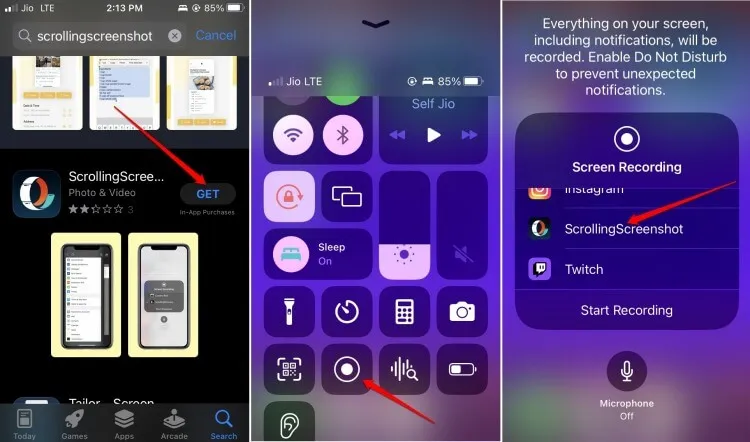
Ihre Screenshots werden je nach Wunsch entweder in der App „Dateien“ oder in der App „Fotos“ gespeichert. Der App Store bietet zahlreiche ähnliche Anwendungen, mit denen Sie sowohl den sichtbaren Bildschirm als auch zusätzliche Inhalte erfassen können.
Es ist bemerkenswert, dass Sie beim Verwenden des Bildschirmrekorders in der ScrollingScreenshot-App Scrolling-Screenshots erstellen können. Diese Funktion ist nicht verfügbar, wenn Sie nur den Standard-Bildschirmrekorder verwenden.
2. Machen Sie mit dem Safari-Browser Screenshots beim Scrollen
Die primäre offizielle Methode zum Aufnehmen von Scroll-Screenshots auf iPhones ist Safari. Diese Funktion ist jedoch auf Websites beschränkt, auf die über diesen Browser zugegriffen wird.
Während Sie beispielsweise mit der YouTube-App unter iOS keinen Vollbild-Screenshot erstellen können, können Sie mit dem Safari-Browser die komplette Webseite erfassen. Nachfolgend finden Sie die Schritte dazu:
- Öffnen Sie den Safari-Browser.
- Navigieren Sie im Browser zu einer beliebigen Website.
- Machen Sie mit einer beliebigen Standardmethode einen Screenshot, beispielsweise mit Power + Lauter , Power + Home oder der Eingabehilfefunktion „Zurück tippen“.
- Der Screenshot wird unten links auf Ihrem Bildschirm angezeigt. Tippen Sie darauf.
- Wählen Sie „Vollständige Seite“ aus , um die gesamte Webseite im rechten Bereich anzuzeigen.
- Tippen Sie anschließend auf „Teilen“ > „In Dateien speichern“ auswählen .
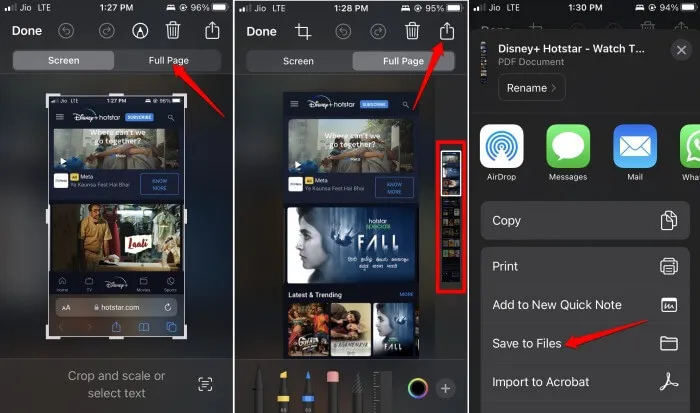
Alternativ können Sie es per E-Mail, Nachrichten, WhatsApp teilen oder sogar direkt ausdrucken.
Abschluss
Wenn Sie lieber native Apps verwenden, ist Safari Ihre erste Wahl zum Aufnehmen von Scroll-Screenshots. Andernfalls müssen Sie auf Anwendungen von Drittanbietern zurückgreifen, die speziell für diese Funktion auf dem iPhone entwickelt wurden.
Schreibe einen Kommentar